라떼는 말이죠
특수기호는
'한글 자음(ㄱ~ㅆ) + 한자'이었더래죠
이게 국룰이었는데
요즘엔 다른 방법으로 하더라고요?
심지어 이 방법이 생긴 지
오래됐다는 거죠
혹시 저만 몰랐을까요?😂
물론 '한글 자음 + 한자'
이 방법이 안 되는 건 아닌데
새로운 건 또 알아놔야 하니까요
과거에 머물러 있고 싶지 않아
♥♥♥♥♥
첫 번째 방법은 너무 익숙한
'한글 자음(ㄱ~ㅆ) + 한자'
(그중에서도 하트 특수기호가 있는
미음이 최고시다)
여기서 멈춰 계신 분들 손🙋♀️🙋♂️
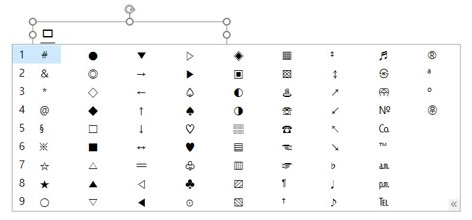
이건 이미 너무 대중적인 방법이라서
다들 아실 거라 생각합니다
ㄱ에서부터 시작해서 ㅆ까지
다양하게 있죠
하지만 이건 흑백의
딱딱한(?) 특수기호뿐
각 자음에 무엇이 있는지 모르면
그때부터 그것을 찾기 위한
대장정이 펼쳐진다는 거..
++번외로)) 검색창에
특수기호 또는 특수문자를 검색하면
한눈에 볼 수 있게 잘 되어 있습니다
복사(Ctrl+C),
붙여 넣기(Ctrl+V)로
사용하면 돼요
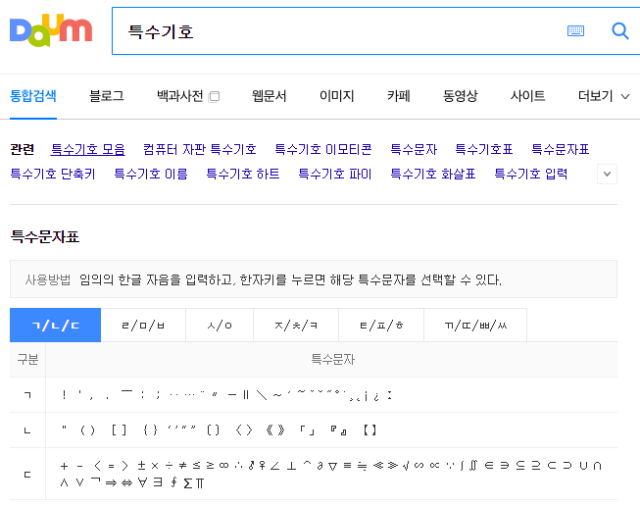
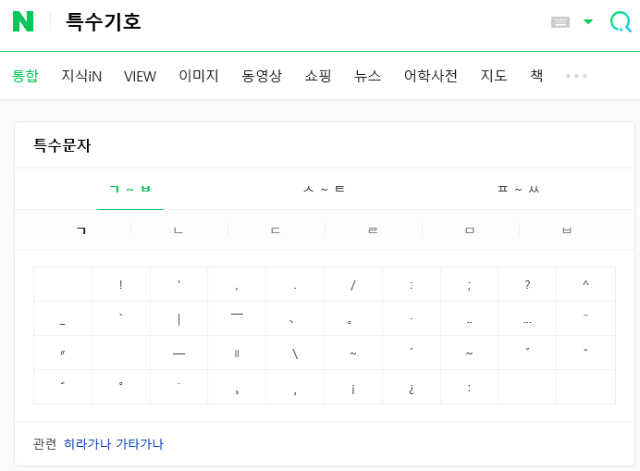
두 번째 방법은
윈도우(누른 상태) + . (마침표)
또는
윈도우(누른 상태) + ;
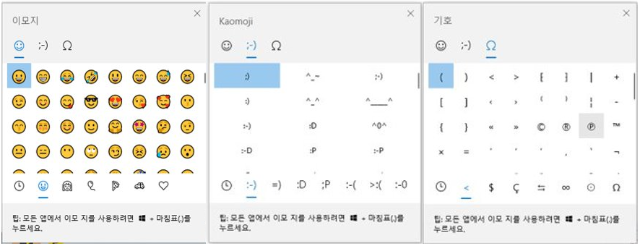
이모지부터 Kaomoji, 기호까지
너—무 다양하게 있다
언제 컬러풀한 이모지까지 진화한 거니..
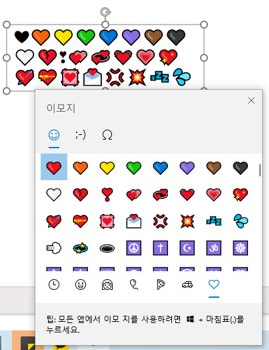
이 방법에서 검은색 하트는
이모지에서 하단에 하트 메뉴에서
첫 번째 빨간 하트가
검은색 하트가 되어요~
(하지만 이 방법은
윈도우10 2004 버전부터
가능하다고 하니
꼭 윈도우10 업데이트합시다!)
세 번째로는 많이들 모르는데
진짜 오래된 방법
'왼쪽 Alt + 문자코드'
하트는 '41662'입니다
♥
MS Office(Word, Excel)에서는 앞에 0을 붙여야 됩니다(ex. Alt + 0133)
숫자 입력은 오른쪽 숫자패드로 해야 합니다(자판 상단 숫자는 X)
▼자주 사용할만한 문자코드 정리▼
| 133 : … | 169 : © | 189 : ½ | 41409 : ≠ | 41435 : ○ | 41445 : ▼ | 41655 : ◁ | 41665 : ⊙ |
| 134 : † | 170 : ª | 190 : ¾ | 41410 : ≤ | 41436 : ● | 41446 : → | 41656 : ◀ | 41666 : ◈ |
| 135 : ‡ | 171 : « | 191 : ¿ | 41411 : ≥ | 41437 : ◎ | 41447 : ← | 41657 : ▷ | 41667 : ▣ |
| 137 : ‰ | 174 : ® | 215 : × | 41417 : ℃ | 41438 : ◇ | 41448 : ↑ | 41658 : ▶ | 41692 : ♪ |
| 149 : • | 175 : ¯ | 247 : ÷ | 41422 : ♂ | 41439 : ◆ | 41449 : ↓ | 41659 : ♤ | 41693 : ♬ |
| 150 : – | 176 : ° | 41400 : 「 | 41423 : ♀ | 41440 : □ | 41454 : √ | 41660 : ♠ | 41695 : ㈜ |
| 153 : ™ | 177 : ± | 41401 : 」 | 41430 : ≒ | 41441 : ■ | 41468 : ∧ | 41661 : ♡ | 41698 : ™ |
| 160 : (공백) | 182 : ¶ | 41402 : 『 | 41432 : ※ | 41442 : △ | 41469 : ∨ | 41662 : ♥ | |
| 165 : ¥ | 187 : » | 41403 : 』 | 41433 : ☆ | 41443 : ▲ | 41633 : ⇒ | 41663 : ♧ | |
| 167 : § | 188 : ¼ | 41408 : ÷ | 41434 : ★ | 41444 : ▽ | 41634 : ⇔ | 41664 : ♣ |
어쨌거나 사용하는 사람 입장에서
편한 방법이 제일 최고!